目录
一、前言
二、模态软件介绍
1. 新建工程介绍
2. 工作台介绍
三、本机调试与U盘包制作
四、重要提示
一、前言
MCGS昆仑动态显示屏,是一个嵌入式一体化触摸屏/工控机系列产品,通过组态环境软件控制(通过模块化的组件和操作流程,控制数据采集与过程控制的专用软件)。
二、模态软件介绍
购买液晶显示屏的时候,会搭配一个模态软件MsgPro,里面集成了各种模块化的工具,只要像搭积木一样,一层一层实现功能,往上凑就可以了。
1. 新建工程介绍
点击左上角的【文件】->【新建工程】。
HMI配置:选择与购买的屏幕相适应的型号和分辨率;
组态配置-启用网格:就是在工程里是不是加入网格,网格不会显示在实际屏幕上,用于定位尺寸坐标使用;
组态配置-构建风格:一般选择标准风格;
组态配置-工程旋转:默认是不旋转,也就是横屏,如果项目有要求是竖屏显示,就选择角度,后面窗户布局也会根据角度选择。
2. 工作台介绍
工作台,也就是你构建模组的地方,这边是实现程序运行的窗口。
①主控窗口,可设置系统运行流程及特征参数,一般用不上,不介绍
②设备窗口
设备窗口很重要,主要是实现你数据的采集,采集方式很多,可以通过PLC,ModbusRTU等,都是已经写好的协议,可以直接使用。我这里举例ModbusRTU怎么使用:
Ⅰ.双击【设备窗口】的图标,会进入设备的设置界面,看到设备工具箱的栏(如果没有,点击菜单栏的【查看】->【设备工具箱】),里面现在什么设备都没有,需添加。
Ⅱ.点击设备工具箱中的【设备管理】,可以看到有很多已经写好的设备协议,像PLC、串口之类的。
首先点击通用串口父设备,按确定;再重复步骤,点击ModbusRTU,就把串口和ModbusRTU都加入到设备工具栏中了。
现在可以看到设备工具栏中,有串口设备和ModbusRTU设备了。
再双击通用串口父设备,就可以看到串口设备在左端了。再双击ModbusRTU,这时系统提示,是不是要使用ModbusRTU设置串口设备,点击是就可以了,以后修改参数直接改ModbusRTU即可。
再点击设备0--[ModbusRTU]这项,就可以看到设置参数了。左下部分可以设置读取的相关信息,例如奇偶校验位,采集间隔等等。右上部是设备通道,就是读取ModbusRTU的寄存器位等信息。
里面的通道全部都是系统默认的,我们不需要,直接点击删除全部通道,再添加自己的。
点击增加设备通道,选择通道类型为4区(4区是03命令,3区是04命令);数据类型浮点;通道地址从0开始;一共设置3个通道。点击确认。
可以看到已经把通道名称加入了,也就是能读到数了。
那我怎么连接我在模组里设置的变量呢?点击【快速连接变量】,选择默认设备变量连接,确认。
可以看到我们已经把变量连接进去了,分别为3个,4DF0001、4DF0003、4DF0005,分别对应三个通道。
点击确定,选择全部添加。
变量添加完毕,我们返回工作台。
③实时数据库
实时数据库,就是管理变量的地方,这里的变量可以是自定义的变量,也可以是采集到的变量。例如我们在上面已经添加了3个通道的数据,那么,在这里就可以看到3个通道读到的值。
④用户窗口
用户窗口就设计界面的地方,已经有个默认的窗口了,右键可看到窗口的信息。如果需要更多的界面交互,点击新建窗口。
我们点击进去查看,可以看到很多设计界面的工具。这里主要介绍几个:
工具箱->位图:放置图片使用的
工具箱->标签:设计文字等
工具箱->标准按键,设计按键等
以标签为例,双击打开属性。可以看到可以设置字体的背景、颜色、大小,动作等。
例如点击“按键输出”,会出现会出现“按键输出”的菜单栏
点击这个'?'号,把我们刚刚的通道变量连接进去
Tips: 系统提供了几个默认对象$Year $Month...:年月日时分秒;$RunTime:运行时间;$Date:当前日期;等等供你使用。
设置相关属性:
完成,那么变量4DF0001就连接到标签上了,便签的值会随着变量4DF0001变化而变化。
三、本机调试与U盘包制作
点击菜单栏【工具】->【下载工程】
①U盘包制作
②本机调试
四、重要提示
1. 组态环境基本概念和框架,函数等,可以通过 [MCGS Pro版帮助系统] 查看。点击菜单栏【帮助】->【帮助】会弹出。
2. 可以参考昆仑动态提供的Demo设计,里面基本的流程和使用方法都很完善,在软件的Samples里。


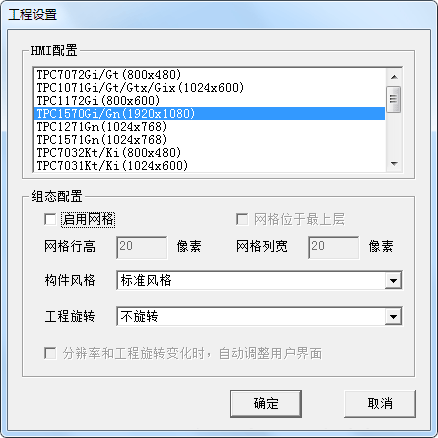
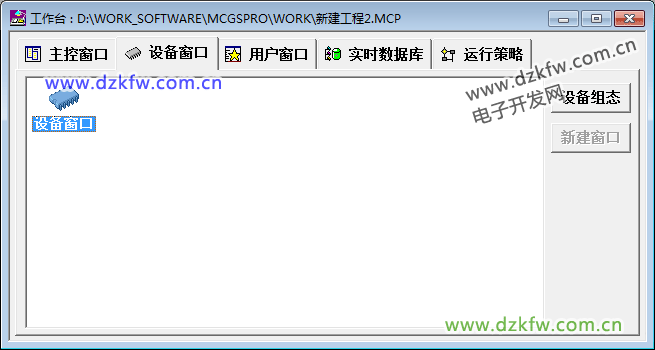
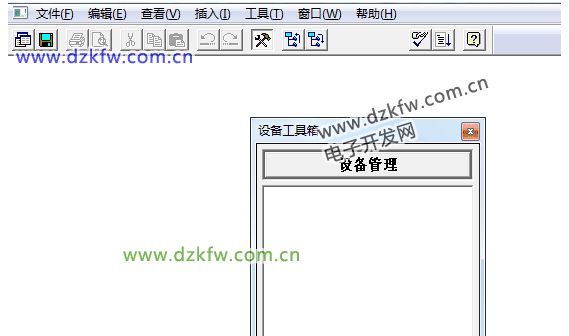
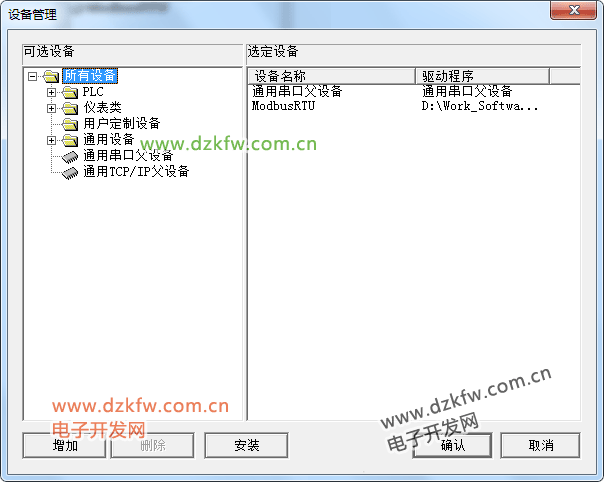
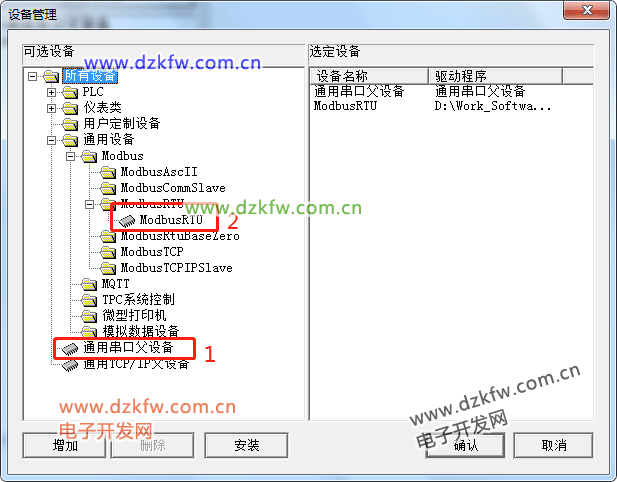
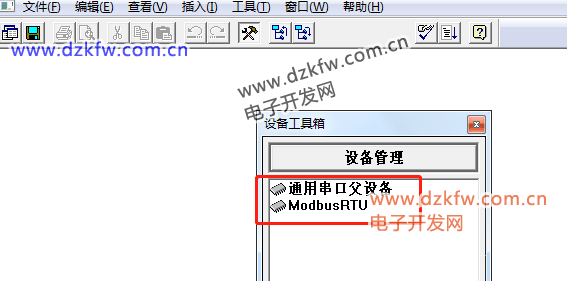

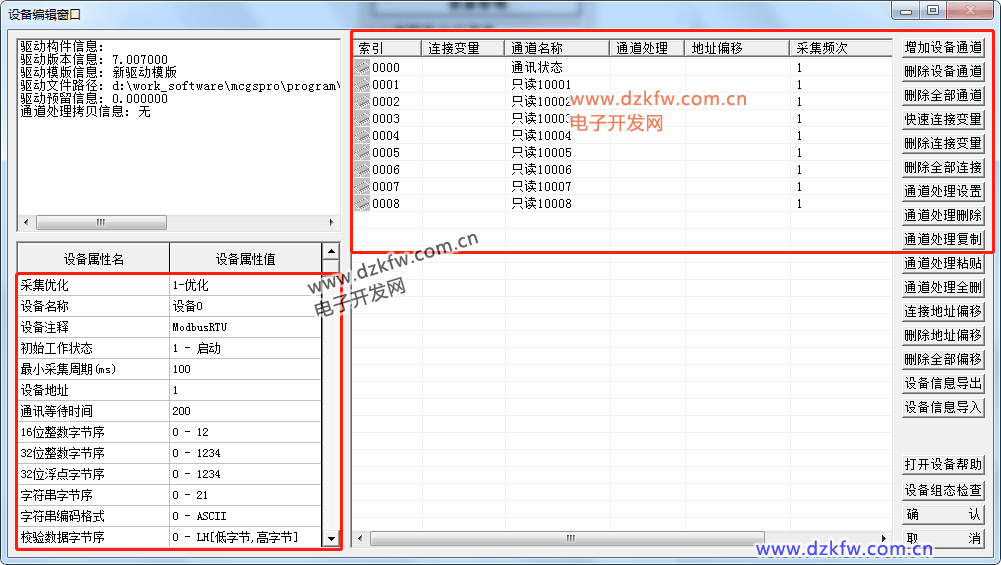
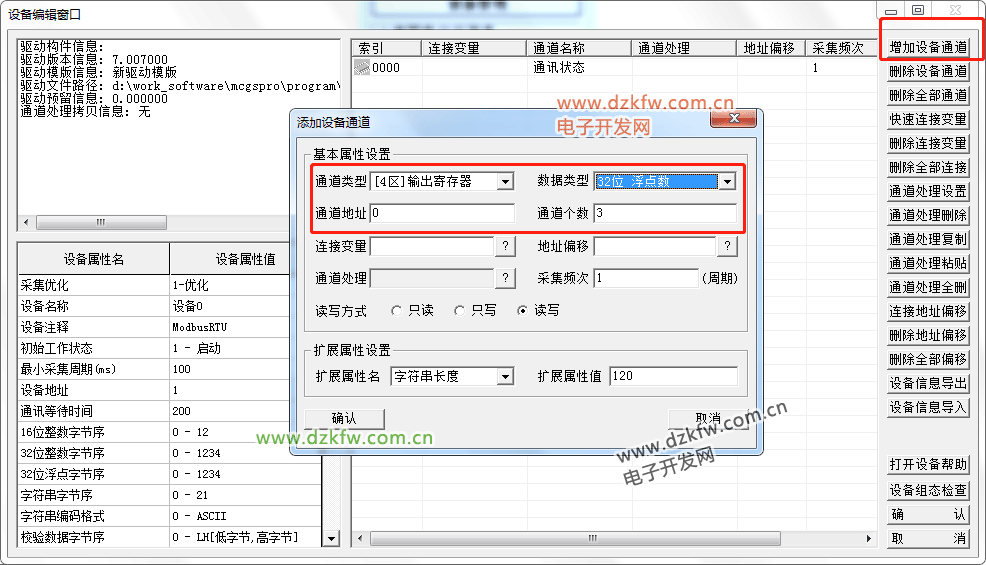
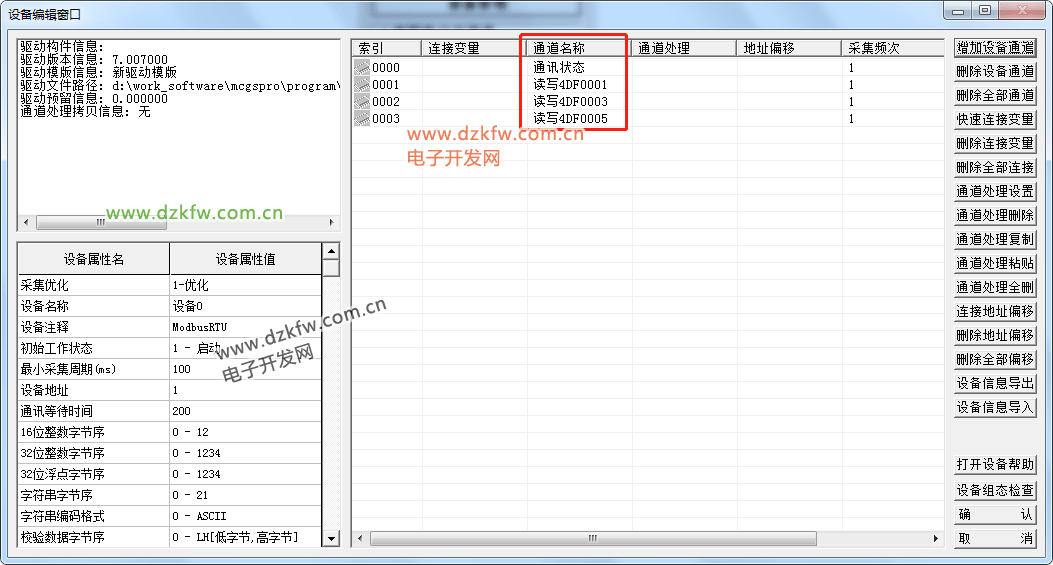
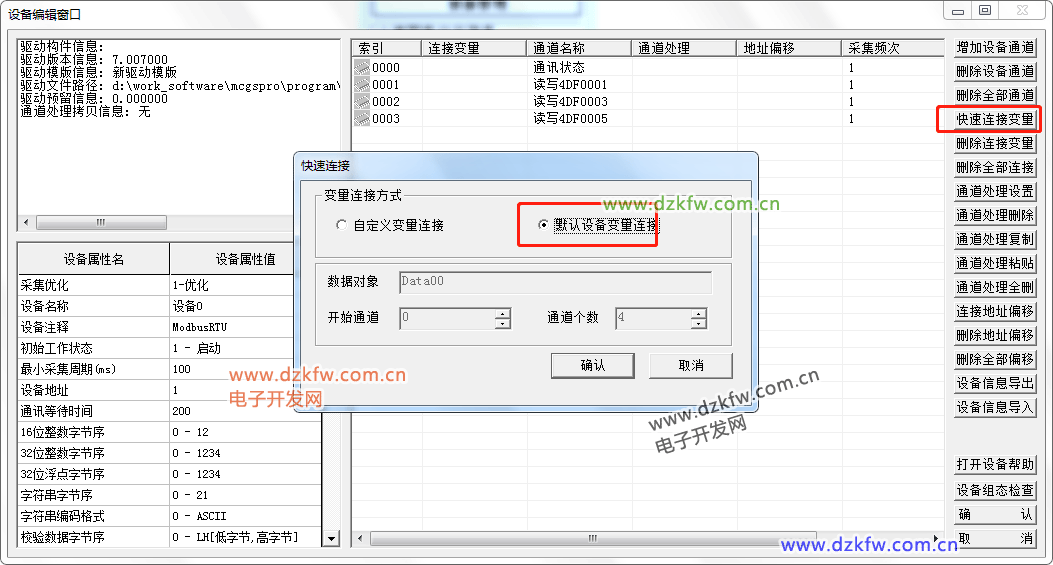
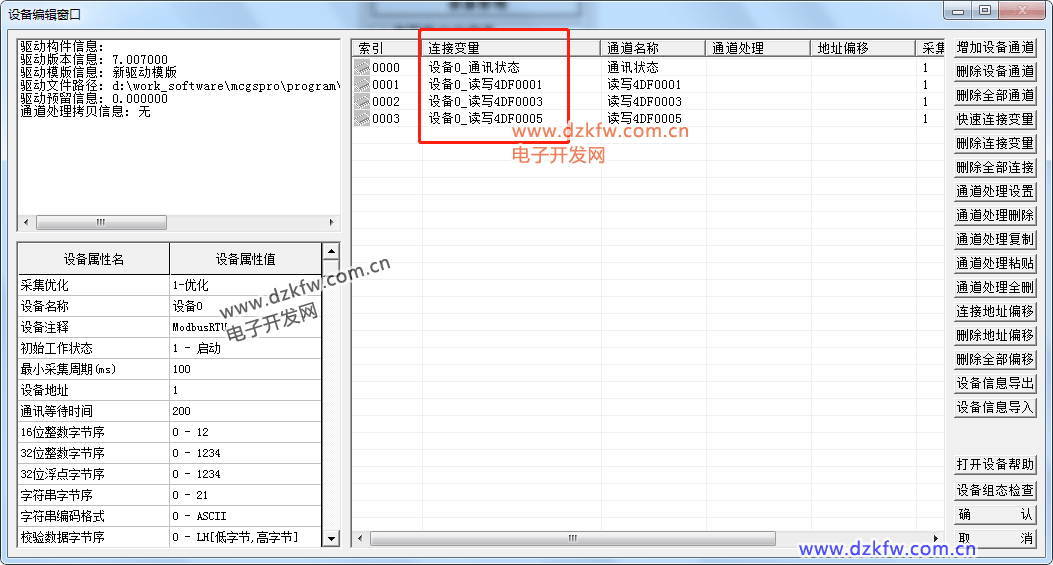
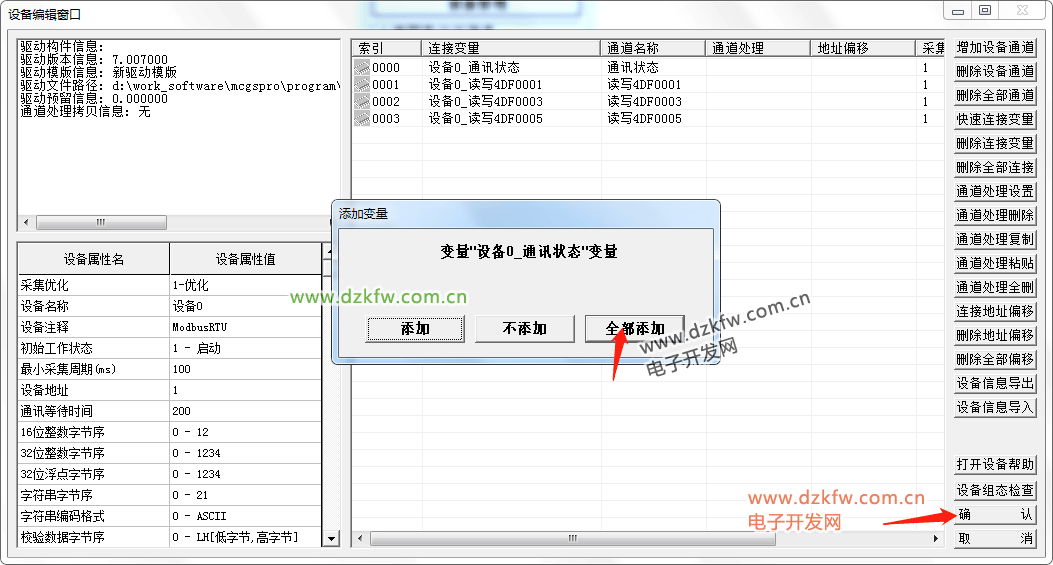
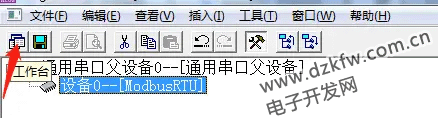
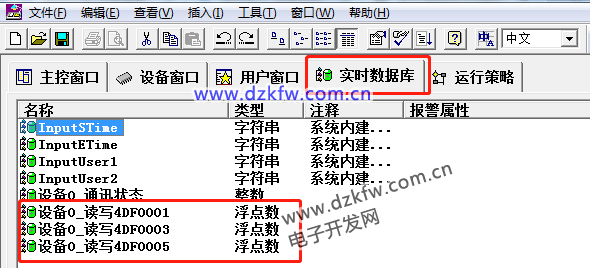
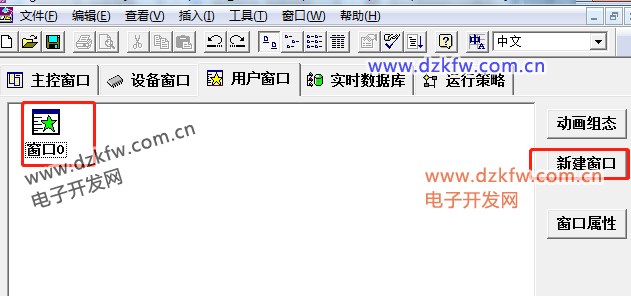
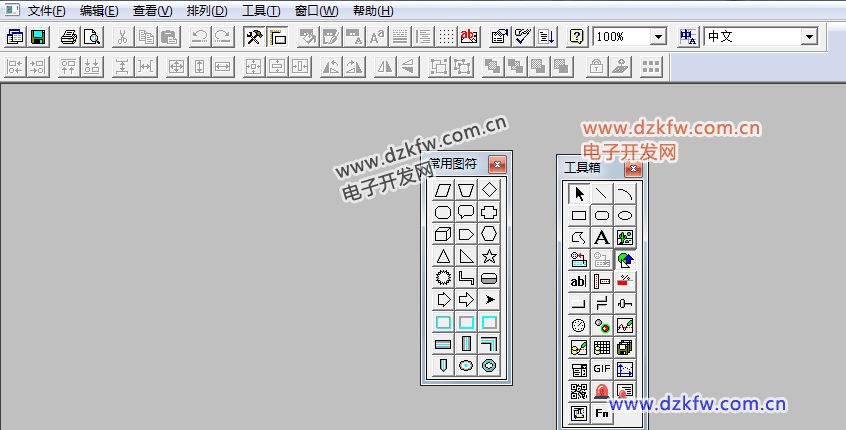
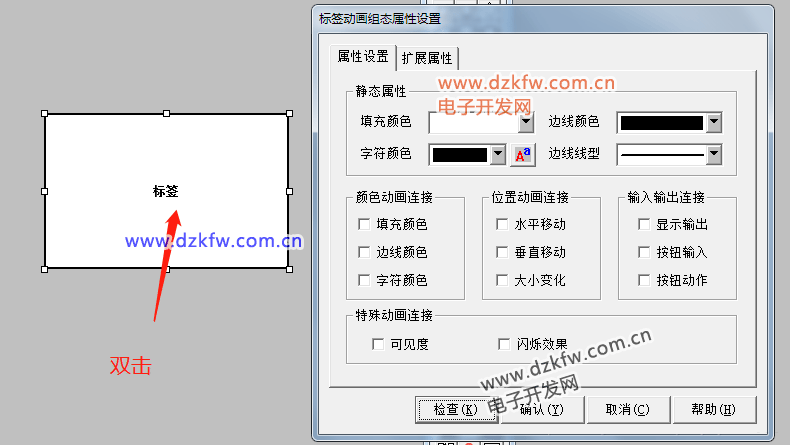
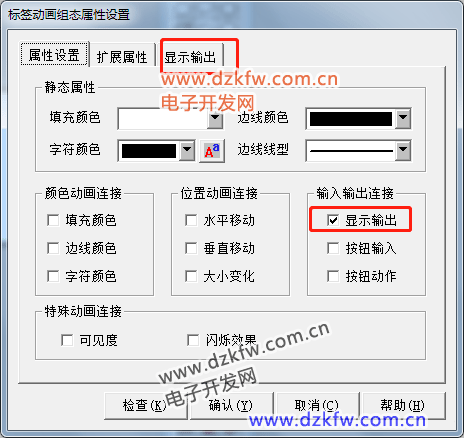
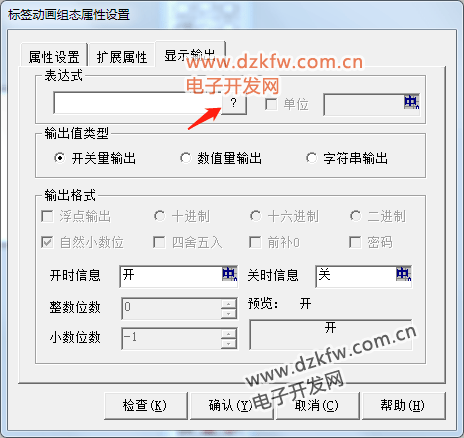
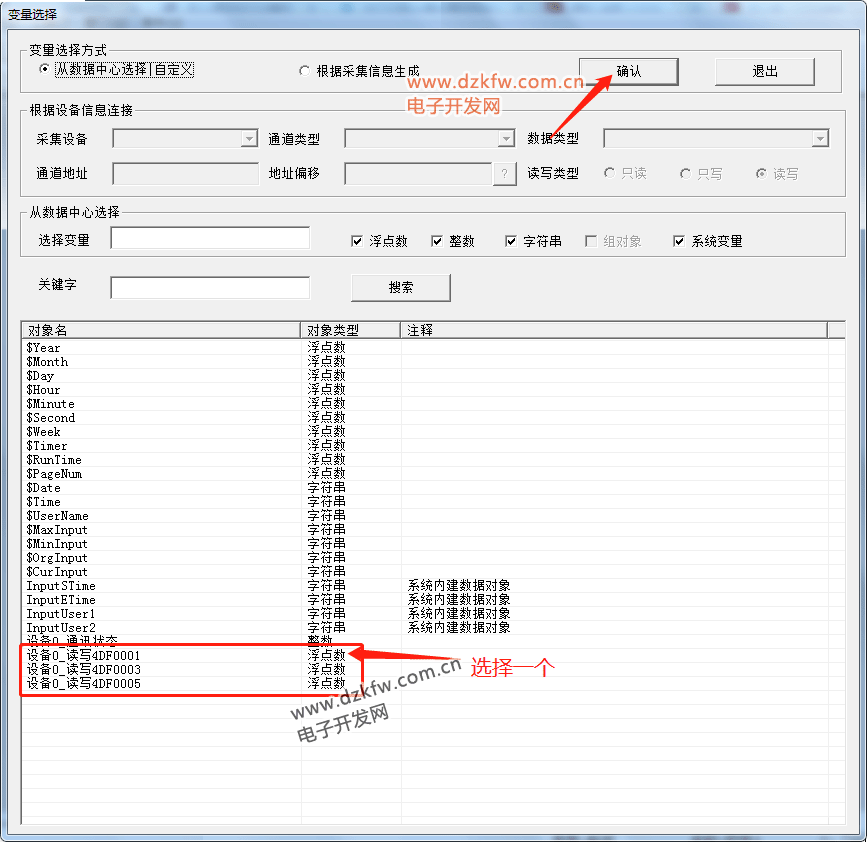
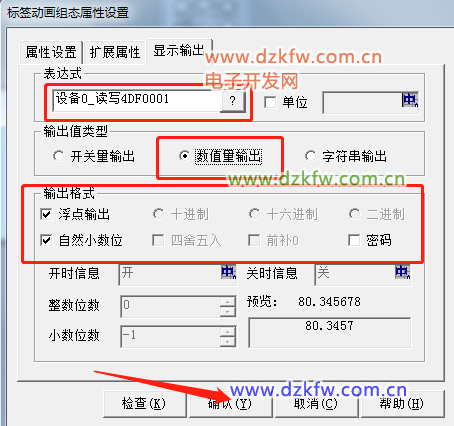
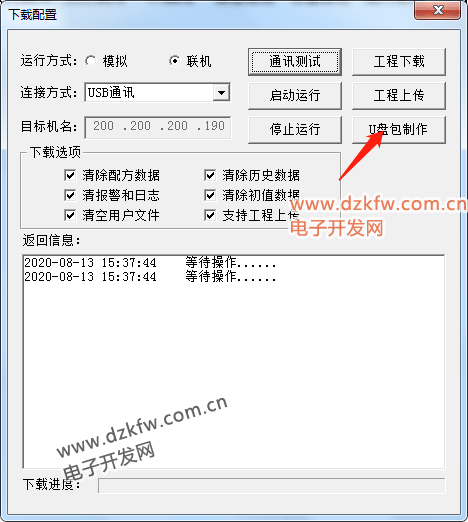
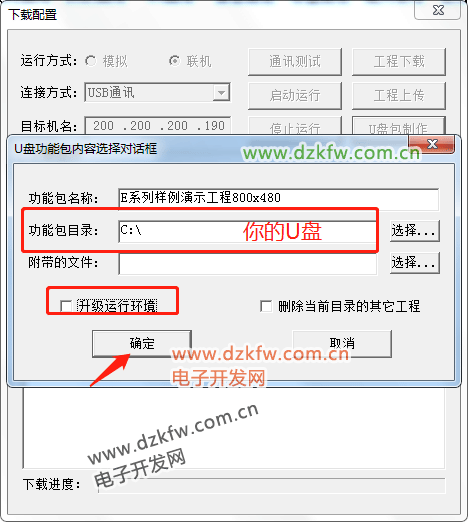
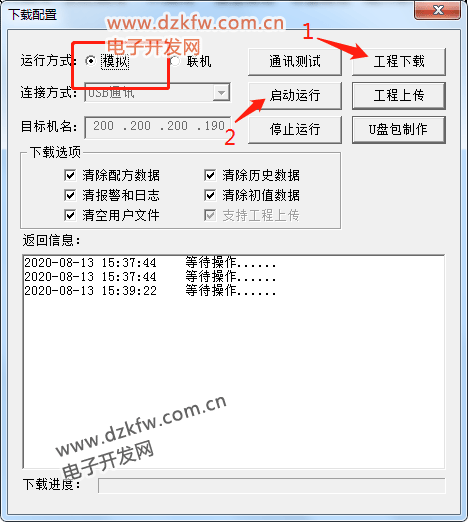
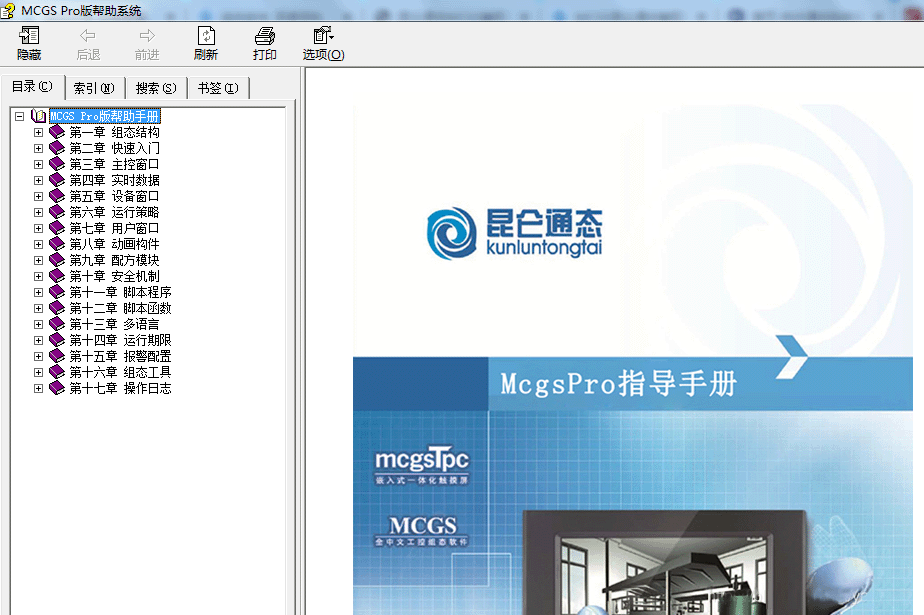
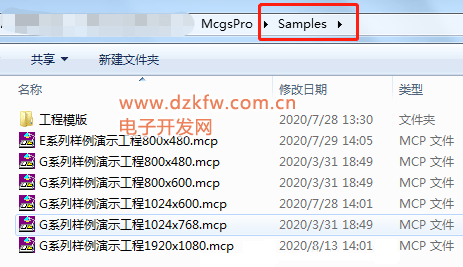
 返回顶部
返回顶部 刷新页面
刷新页面 下到页底
下到页底